Vállalati modell létrehozása Microsoft Syntex
A következőkre vonatkozik: ✓ Minden egyéni modell | ✓ Minden előre összeállított modell
A nagyvállalati modell a tartalomközpontban jön létre és tanítható be, és mások is felfedezhetik. Akár egyéni modellt szeretne létrehozni, akár előre összeállított modellt szeretne használni, ezt az alábbi helyek bármelyikén megteheti a Microsoft Syntex:
- A Models könyvtárból
- A tartalomközpont kezdőlapjáról
- Bármely dokumentumtárból egy olyan webhelyen, ahol a Syntex aktiválva van
Ebben a cikkben a Models (Modellek ) könyvtárban kezdjük. A különböző modelltípusokkal kapcsolatos információkért lásd: A Syntex modelltípusainak áttekintése.
Ha helyi modellt szeretne létrehozni, olvassa el a Modell létrehozása helyi SharePoint-webhelyen című témakört.
Modell létrehozása
A Models (Modellek ) könyvtárban válassza a Create a model (Modell létrehozása) lehetőséget.
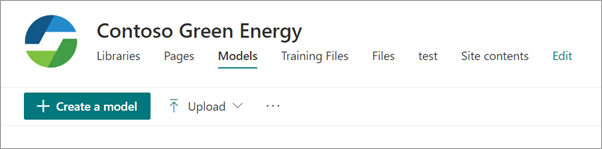
A Modelllétrehozás beállításai lapon két szakasz található:
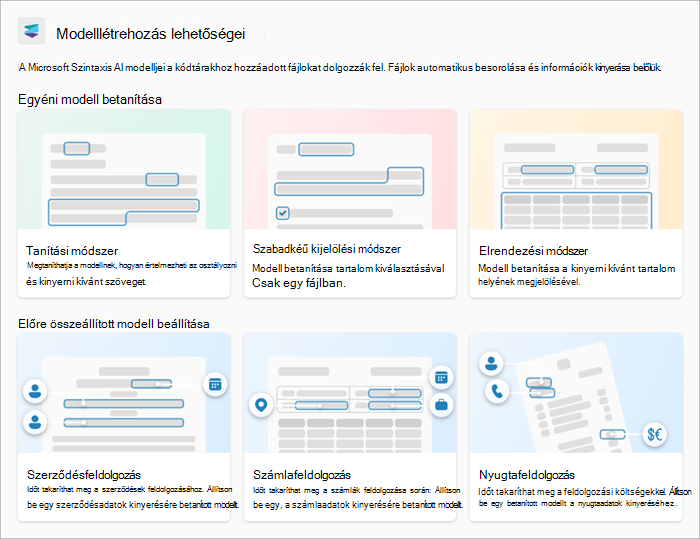
Megjegyzés:
Előfordulhat, hogy nem minden modellbeállítás érhető el. Ezeket a beállításokat a Microsoft 365 rendszergazdája konfigurálja.
Egyéni modell betanítása
Az Egyéni modell betanítása szakasz a létrehozni kívánt egyéni modellek betanítási módszerét mutatja be.
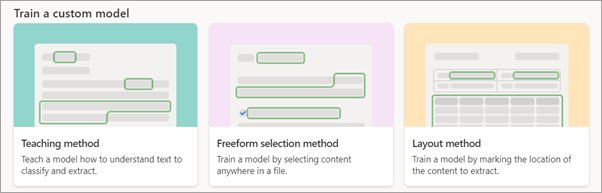
Tanítási módszer – Strukturálatlan dokumentumfeldolgozási modellt hoz létre.
Szabadkérelmű kijelölési módszer – Létrehoz egy szabadkérelmű dokumentumfeldolgozási modellt.
Elrendezési módszer – Strukturált dokumentumfeldolgozási modellt hoz létre.
Válassza az alábbi lapok egyikét a használni kívánt egyéni modellel való folytatáshoz.
Strukturálatlan dokumentumfeldolgozási modell létrehozásához használja a Teaching metódust.
Válassza a Tanítási módszer lehetőséget.
A Tanítási módszer: Részletek oldalon további információt talál a modellről. Ha folytatni szeretné a modell létrehozását, válassza a Tovább gombot.
A Modell létrehozása a tanítási módszerrel oldal jobb oldali paneljén adja meg a következő információkat.
Modell neve – Adja meg a modell nevét, például Szolgáltatási szerződések.
Leírás – Adja meg a modell használatával kapcsolatos információkat.
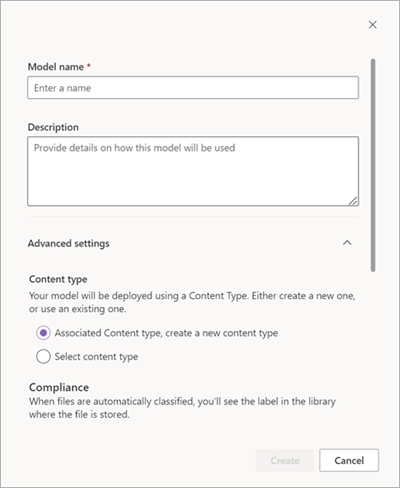
A Speciális beállítások területen:
A Tartalomtípus szakaszban adja meg, hogy új tartalomtípust szeretne-e létrehozni, vagy meglévőt szeretne használni.
A Megfelelőség szakasz Adatmegőrzési címkék területén válassza ki a hozzáadni kívánt adatmegőrzési címkét. A Bizalmassági címkék területen válassza ki a hozzáadni kívánt bizalmassági címkét. Ha már alkalmazott megfelelőségi címkét arra a tárra, amelyben a fájl található, megjelenik.
Ha készen áll a modell létrehozására, válassza a Létrehozás lehetőséget.
Most már készen áll a modell betanítása.
Előre összeállított modell beállítása
Az Előre összeállított modell beállítása szakaszban megtekintheti a használható előre összeállított modellek típusait.
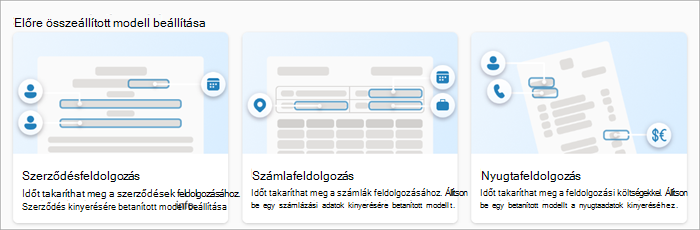
- Szerződésfeldolgozás
- Számlafeldolgozás
- Nyugtafeldolgozás
Az alábbi fülek egyikével folytathatja a használni kívánt előre összeállított modell használatát.
Válassza a Szerződésfeldolgozás lehetőséget.
A Szerződésfeldolgozás: Részletek lapon további információt talál a modellről. Ha folytatni szeretné a modell használatát, válassza a Tovább gombot.
A Szerződésfeldolgozási modell létrehozása oldal jobb oldali paneljén adja meg a következő információkat.
Modell neve – Adja meg a modell nevét, például Szolgáltatási szerződés.
Leírás – Adja meg a modell használatával kapcsolatos információkat.
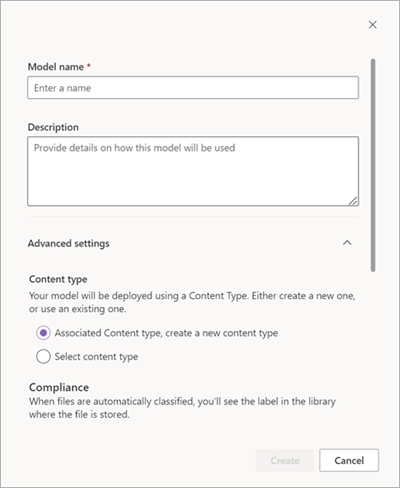
A Speciális beállítások területen:
A Tartalomtípus szakaszban adja meg, hogy új tartalomtípust szeretne-e létrehozni, vagy meglévőt szeretne használni.
A Megfelelőség szakasz Adatmegőrzési címkék területén válassza ki a hozzáadni kívánt adatmegőrzési címkét. Ha már alkalmazott egy adatmegőrzési címkét arra a tárra, amelyben a fájlt tárolja, akkor az ki lesz jelölve.
Megjegyzés:
A bizalmassági címkék jelenleg nem érhetők el előre összeállított modellekhez.
Ha készen áll a modell létrehozására, válassza a Létrehozás lehetőséget.
Most már készen áll a modell beállítására.
Visszajelzés
Hamarosan elérhető: 2024-ben fokozatosan kivezetjük a GitHub-problémákat a tartalom visszajelzési mechanizmusaként, és lecseréljük egy új visszajelzési rendszerre. További információ: https://aka.ms/ContentUserFeedback.
Visszajelzés küldése és megtekintése a következőhöz: